
Wenn Sie Ihr Site-Passwort vergessen haben, anstatt den Aufwand zum Zurücksetzen des Passworts zu durchlaufen, erfahren Sie hier, wie Sie versteckte Passwörter mit einem einfachen HTML-Browsertipp anzeigen.
Fast alle Browser verbergen das Kennwortfeld aus Sicherheitsgründen mit Sternchen. Wenn Sie sie von Ihrem Browser speichern lassen, müssen Sie sich nicht mehr an alle erinnern. Wenn Ihr Passwort jedoch aus irgendeinem Grund nicht gespeichert wurde und Sie einen komplexen Passcode haben, ist es schön zu sehen, was sich hinter dem Vorhang befindet.
Siehe Passwörter hinter Sternchen in Google Chrome
Öffnen Sie eine beliebige Website, auf der Sie Ihr Passwort gespeichert haben, klicken Sie mit der rechten Maustaste auf das Passwortfeld und gehen Sie zu Element prüfen.
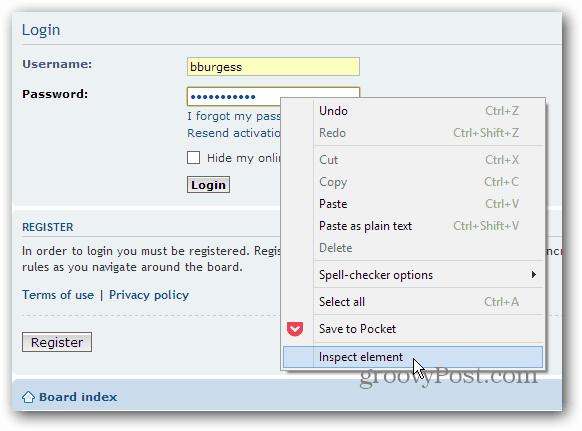
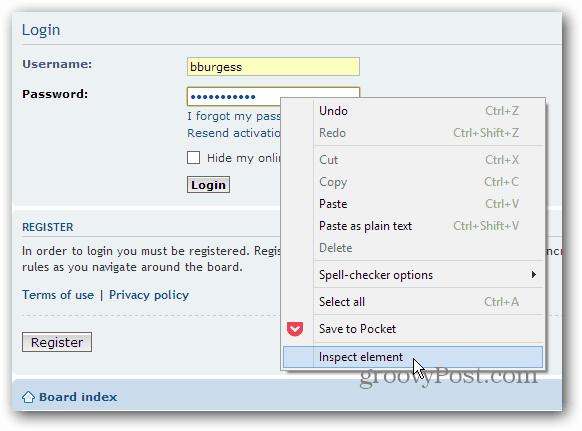
Wenn der HTML-Editor geöffnet wird, suchen Sie nach dem Feld input type = „password“ und ändern Sie „password“ in „text“.
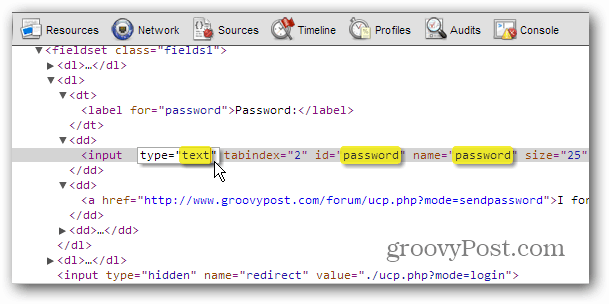
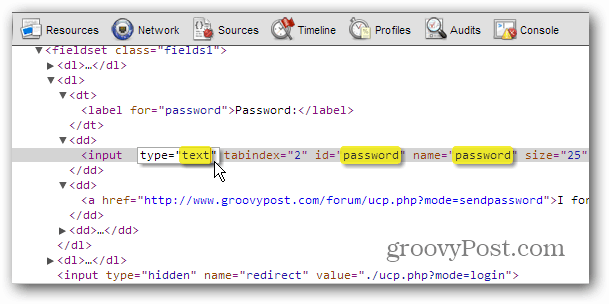
Eine einfache Möglichkeit, diese Codezeile zu finden, besteht darin, Strg + F zu drücken und Folgendes einzugeben: Passwort im Suchfeld und Pfeil dazu.
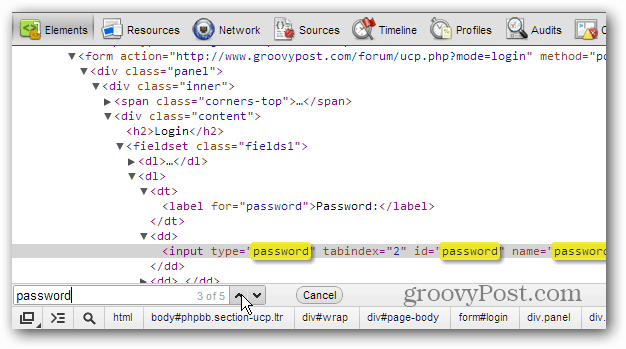
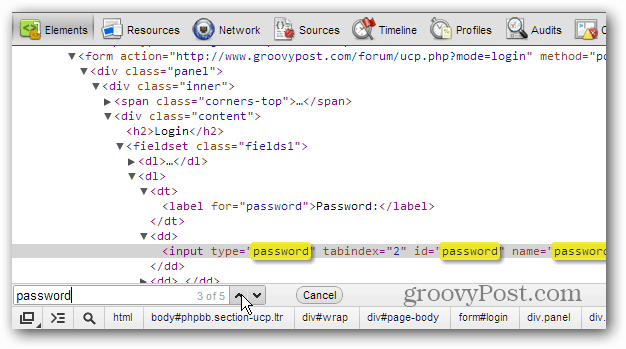
Da hast du es!
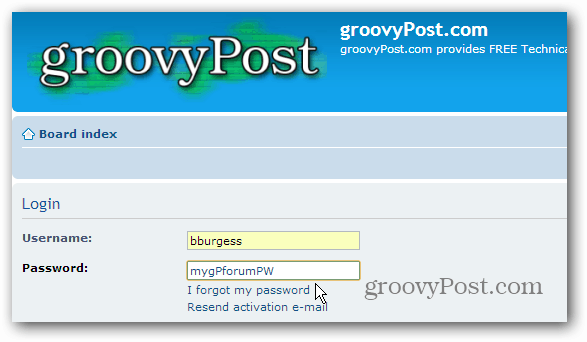
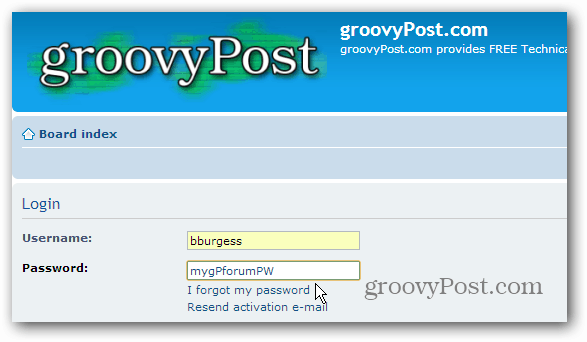
Passwörter in Firefox anzeigen
Der Vorgang ist praktisch derselbe. Klicken Sie mit der rechten Maustaste auf das Feld Kennwort und klicken Sie auf Element prüfen.
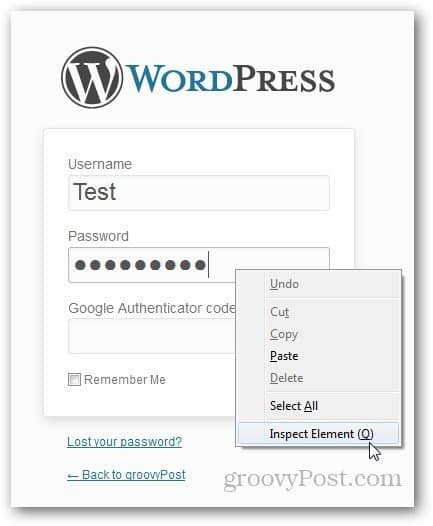
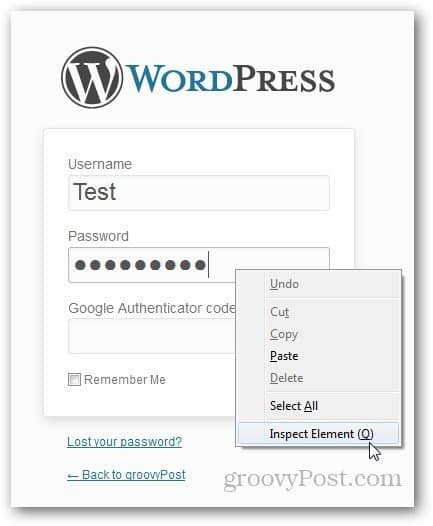
Ein grauer Balken mit hervorgehobenem Passwortfeld wird angezeigt. Drücken Sie Alt + M oder klicken Sie auf das unten gezeigte Symbol, um das Markup-Bedienfeld zu öffnen.
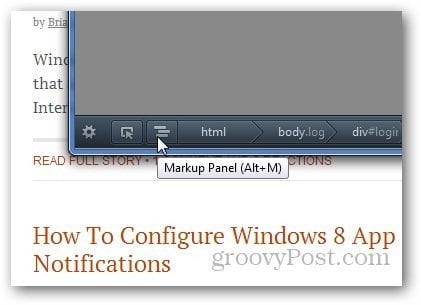
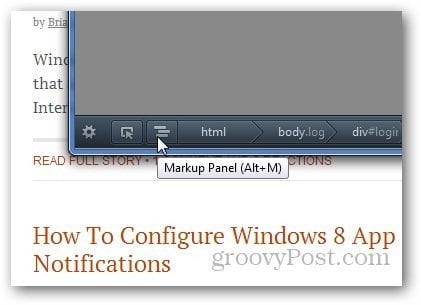
Es zeigt Ihnen den Code für das Passwortfeld. Schauen Sie sich einfach die hervorgehobene Zeile an und ändern Sie type=“password“ in „text.“
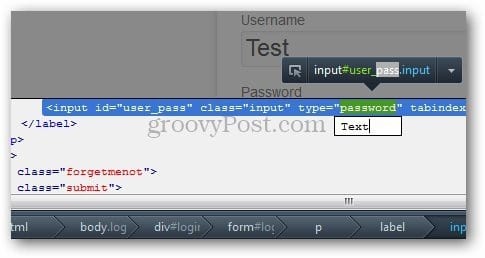
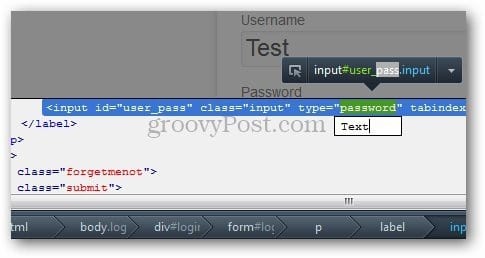
Denken Sie daran, den Typ wieder in Kennwort zu ändern, insbesondere wenn Sie mehrere Benutzer auf Ihrem Computer haben.
